App-Center
App-Center
Übersicht
Der Dialog App-Center hilft Anwendern beim Einstieg in die Arbeit mit Origin-Apps. Sie können auch Ihre Apps in diesem Dialog verwalten, neue Apps installieren und die installierten Apps auf aktuellem Stand halten.
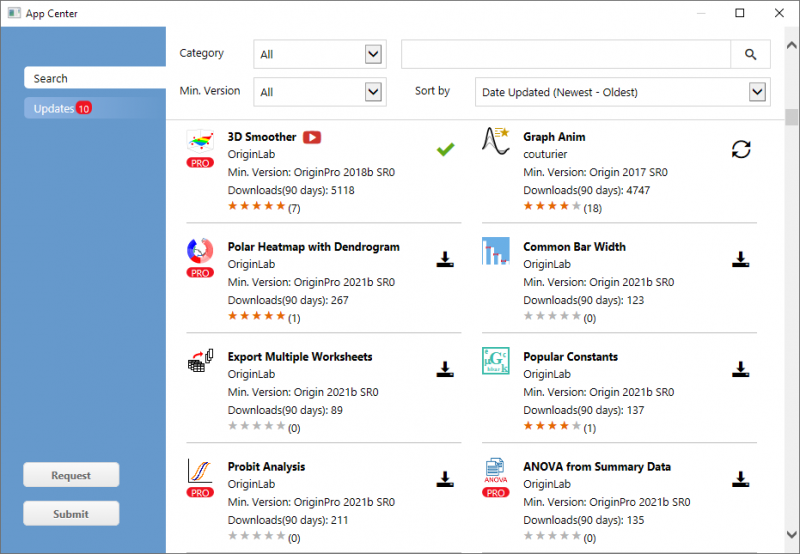
Hinweis: Weitere Informationen zu Origin-Apps finden Sie auf dieser Seite.
App-Center öffnen
- Klicken Sie auf das Symbol Apps hinzufügen in der Apps-Galerie.
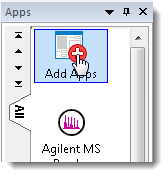
 |
Die Registrierung ist erforderlich, um das App-Center zu verwenden. Wenn Sie Ihr Origin nicht registriert haben, befolgen Sie bitte die Anweisungen, um die Registrierung abzuschließen.
|
Verwendung
Registerkarte Suchen: Übersicht der Apps und Suchen der erforderlichen Apps
Auf dieser Registerkarte können Sie:
- die allgemeinen Informationen einsehen, einschließlich den Entwickler und die erforderliche Mindestversion.
- die Einführung anzeigen.
-
- mit der Maus über das App-Symbol fahren, um eine kurze Beschreibung aufzurufen.
- auf das App-Symbol oder den App-Titel klicken, um die Seite Datenaustausch zu öffnn und die detaillierte Beschreibung zu lesen.
- für einige Apps ein kurzes Video-Tutorial sehen, das durch Klicken auf die Schaltfläche
 gestartet wird. gestartet wird.
- den Status der Apps prüfe und wählen, ob die App installiert oder aktualisiert werden soll.
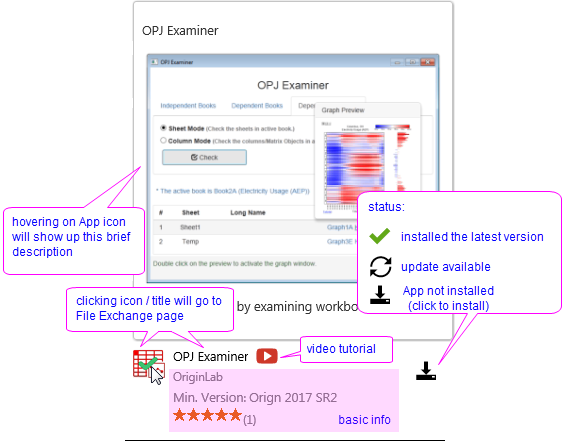
- die App-Liste nach Aktualisierungsdatum, Downloadhäufigkeit, Bewertung und Mindestversion sortieren.
- Apps nach Schlüsselwörtern, Kategorie und kompatible Versionen durchsuchen.
Hinweis: Mindestversion listet Alle und Kompatible Optionen auf. Kompatibel bedeutet, dass die Mindestversion auf die aktuelle Origin-Version gesetzt wird. so dass Ihnen nur die Apps angezeigt werden, die Sie mit Ihrem Origin wirklich installieren und verwenden können. Die Pro-Version wird allerdings nicht herausgefiltert, wenn Sie eine Standardversion von Origin haben.
 |
Sie können auch über diese Origin-Menüs nach relevanten Apps suchen, indem Sie auf Apps suchen ... klicken:
- Analyse: Anpassen
- Analyse: Peaks und Basislinie
- Statistik
Das App-Center wird geöffnet, in dem Sie dann auf das Symbol Download und Installation  neben der zu installierenden App klicken. neben der zu installierenden App klicken.
|
Registerkarte Updates: Vorhandene Apps verwalten und aktualisieren
Wählen Sie die Registerkarte Updates auf der linken Seite, um alle Apps anzuzeigen, für die ein Update verfügbar ist. Sie können auf die Schaltfläche  auf der rechten Seite einer App klicken, um sie zu aktualisieren, oder klicken Sie auf die Schaltfläche Alle kompatiblen Apps aktualisieren, um alle auf einmal zu aktualisieren. auf der rechten Seite einer App klicken, um sie zu aktualisieren, oder klicken Sie auf die Schaltfläche Alle kompatiblen Apps aktualisieren, um alle auf einmal zu aktualisieren.
 |
Sie können @AUA = 1 im Dialog Systemvariablen setzen, um die automatische Aktualisierung für installierte Apps, für die ein Update verfügbar ist, zu aktivieren.
|
Eine neue App anfragen und Ihre App einsenden
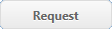 - Klicken Sie hier, um eine Funktion anzufragen, die Sie nicht mit den vorhandenen Apps abdecken können. - Klicken Sie hier, um eine Funktion anzufragen, die Sie nicht mit den vorhandenen Apps abdecken können.
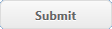 - Wenn Sie eine App entwickelt haben, sind Sie herzlich eingeladen, diese über den Dateiaustausch mit anderen zu teilen. - Wenn Sie eine App entwickelt haben, sind Sie herzlich eingeladen, diese über den Dateiaustausch mit anderen zu teilen.
|